Domande Frequenti
Primera CX1200e
 FAQ: Come importare un'immagine più volte in posizioni diverse su una pagina utilizzando PTPrint per la stampante Primera® CX1200.
FAQ: Come importare un'immagine più volte in posizioni diverse su una pagina utilizzando PTPrint per la stampante Primera® CX1200.
ATTENZIONE!!! Il prodotto è fuori assistenza!!!
In alcuni casi è necessario importare manualmente l'immagine senza usare la procedura guidata per la creazione delle etichette. Per esempio se si desidera disporre più etichette diverse sulla stessa pagina si deve seguire la seguente procedura:
1. Aprire il PTPrint, cliccare sul bottone "Cancel" per annullare la creazione guidata delle etichette.
2. Andare sul menù "File", selezionare "Import" ed individuare il percorso dell'immagine. Cliccare su OK.
Note: L'importazione dell'immagine su file PTPrint.
Viene creato un collegamento al puntatore dell'immagine per preservare alcuni tipi di carattere.
3. Se si è scelto "Import" il cursore si trasformerà in una forma curva che corrisponde al bordo superiore sinistro dell'immagine. Posizionarla sulla pagina dove si vuole inserire l'immagine. In genere, si inserisce la parte superiore dell'immagine esattamente sulla parte superiore della pagina. Cliccare una volta con il tasto sinistro per posizionare l'immagine.
4. Posizionare l'immagine. Per spostare l'immagine inserita sulla pagina utilizzare la barra degli strumenti nella parte superiore dello schermo. Selezionare l'oggetto/immagine che si desidera spostare facendo clic su di esso. Ora regolare i valori X e Y per posizionare l'immagine. Modificare il valore di Y per spostare l'immagine verticalmente (su e giù) sulla pagina. Modificare il valore di X per spostare l'immagine orizzontalmente (sinistra o destra) sulla pagina. Potrebbe essere più facile se si regola il punto di ancoraggio dei valori XY verso l'angolo in alto a sinistra dell'immagine. In questo modo se si imposta il valore Y a zero l'immagine viene posizionata in cima alla pagina. Si può utilizzare la barra degli strumenti per regolare le dimensioni dell'immagine.
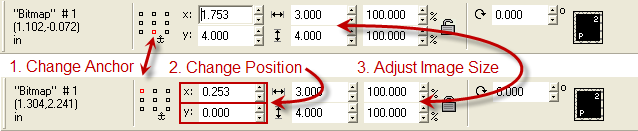
Nota: Assicurarsi di posizionare l'immagine solo sulla superficie stampabile della pagina che è .125 "(1 / 8") da entrambi i lati. Assicurarsi di lasciare lo spazio per il "Eye Mark".
Nota: Per ruotare un'immagine andare sul menu "Layout", selezionare Size/Move e poi Rotate.
5. EyeMark. Inserita la prima immagine si dovrebbe inserire il EyeMark. Sarà necessario ridimensionare e posizionare questo EyeMark secondo le specifiche del produttore della fresa. Per creare l'EyeMark cliccare sul pulsante a forma di rettangolo sulla barra dei pulsanti laterali. Con il cursore disegnare la forma approssimativa della EyeMark nella posizione approssimativa di dove lo si desidera collocare. Per impostazione predefinita la forma sarà nera. Utilizzare le istruzioni nel passaggio 4 per mettere a punto le dimensioni e la posizione del EyeMark.
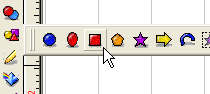
6. Riperete i passi da 2 a 4 per importare e posizionare le diverse etichetta. Per allineare o creare una distanza tra le etichette si possono utilizzare i valori X e Y. Per esempio se la prima immagine è a X = 0,253 e Y = 0,0 e si vuole posizionare un'altra immagine a destra, allineare verso l'alto con una distanza di 1/8", si dovrebbero seguire prima i passi 2-3 per posizionare approssimativamente l'immagine. Cambiare il valore di X in 3.378 e Y in 0.0 . Per ottenere 3.378 si è aggiunto il valore originale di X più la larghezza dell'immagine già presente sul disegno e poi la differenza ( 0.253 + 3 + 0.125). Questa operazione è necessaria solo se si stanno utilizzando 2 etichette differenti. Seguire il passo 7 per creare un array o più di un'immagine su una pagina con una certa distanza.
Note: Per allineare ed inserire lo spazio tra le immagini andare sul menù "Layout" e selezionare "Arrange and Distribute". Si possono allineare verso il basso tutti gli oggetti selezionati e impostate la stessa distanza tra le etichette.
7. Posizionare più immagini su una pagina in una array. Prima di iniziare allineare le immagini o gli oggetti in basso a sinistra della pagina, anziché in alto a sinistra. Questa operazione è necessaria perché il punto di ancoraggio degli array è impostato in basso a sinistra. L'array viene costruito dalla destra verso l'alto.
Come prima cosa, selezionare le immagini o gli oggetti che si desiderano allineare. Andare sul menu "Layout" e selezionare "Array". Impostare le seguenti opzioni sulla barra degli strumenti.

Si deve sempre selezionare "grid" per il tipo di array. Impostare la distanza tra le etichette(Gap). Il numero di righe (Y) e colonne (X) sarà limitato alla dimensione massima della pagina predefinita 8,5 "x 13,9". Non si possono aumentare le righe e le colonne al di là di questi valori. Cliccare sul bottone "Chiudi" per impostare l'array.
Qualora tutte le etichette non siano posizionate correttamente, non è un problema. È sempre possibile regolare la posizione di tutti gli oggetti seguendo le istruzioni al punto 4. Invece di selezionare una sola immagine, disegnare una casella attorno a tutte le immagini. In questo modo si potranno muovere tutte le immagini insieme e mantenere le giuste distanze.
8. Impostare la dimensione della pagina. Una volta che tutte le immagini sono disposte correttamente sulla pagina è possibile impostare le dimensioni della pagina. L'altezza della pagina deve essere la l'altezza totale di tutte le immagini presenti sulla pagina. Prima di impostare le dimensioni della pagina assicurarsi che le immagini siano orientate nella parte superiore della pagina corrente. Seleziona tutti le immagini disegnando una casella attorno ad ognuna. Impostare il valore Y a zero sulla barra degli strumenti nella parte superiore dello schermo. È possibile determinare l'altezza della pagina controllando il valore dell'altezza sulla barra degli strumenti. Vedere l'immagine qui di seguito:

9. Per impostare la dimensione della pagina andare sul menù "Layout" e selezionare "Blank Size". Impostare l'altezza (Height) con l'altezza totale di tutte le immagini presenti sulla pagina.
Ora si è pronti per la stampa.



